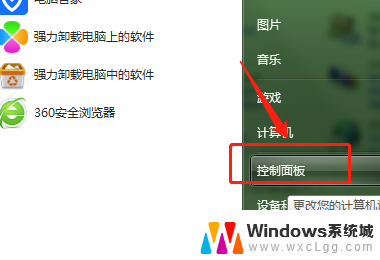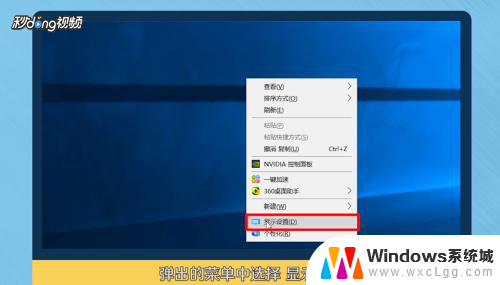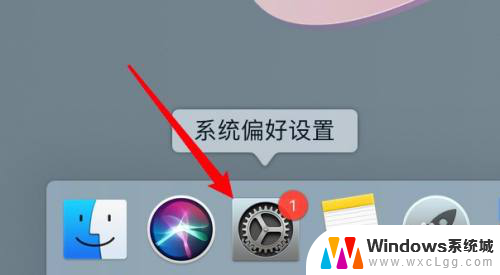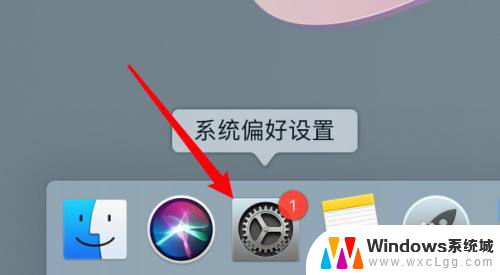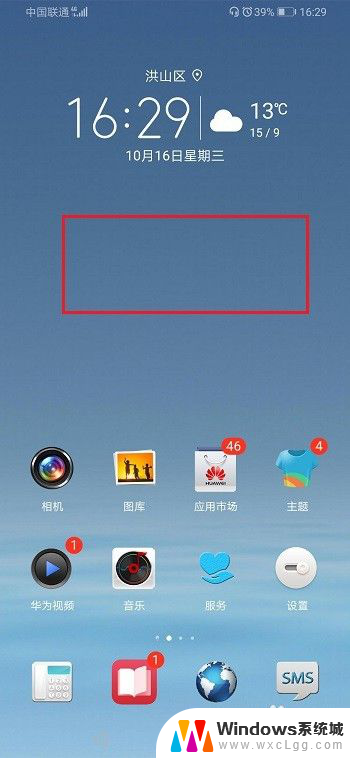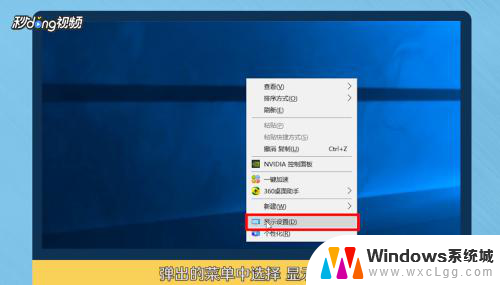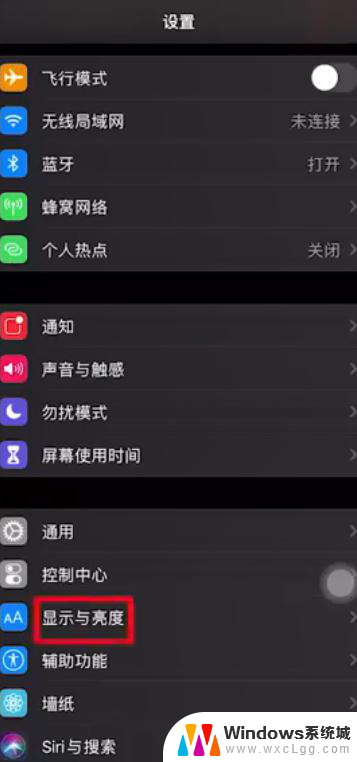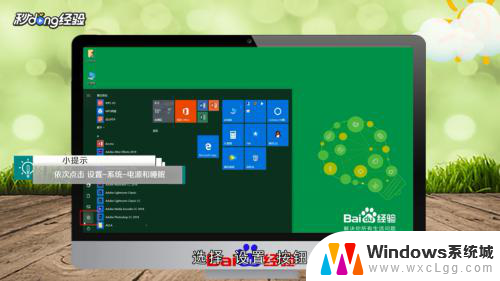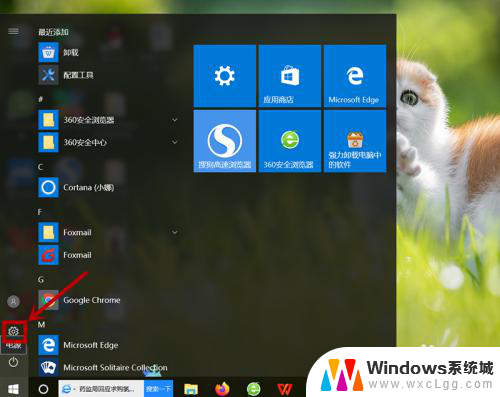熄屏时间显示 如何在电脑上调整屏幕息屏时间
更新时间:2024-08-29 11:09:19作者:xtliu
当我们使用电脑时,有时候会因为长时间不操作而导致屏幕熄灭,这就是屏幕息屏时间的设置,调整屏幕息屏时间可以让我们更好地控制电脑的使用节奏,避免频繁的屏幕熄灭对我们的操作造成干扰。那么在电脑上如何调整屏幕息屏时间呢?接下来我们就来详细介绍一下。
具体步骤:
1鼠标右键单击桌面空白处,在弹出的菜单中选择“显示设置”。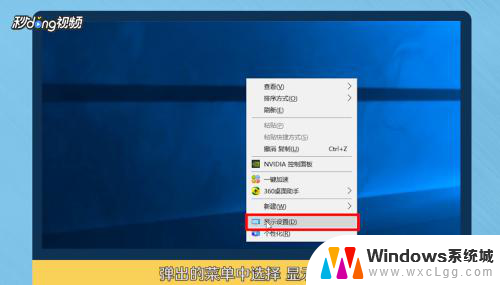 2在“显示设置”中选择“电源和睡眠”。
2在“显示设置”中选择“电源和睡眠”。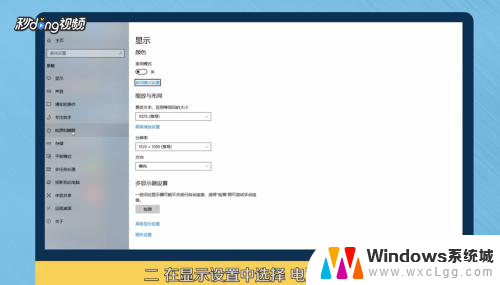 3在“电源和睡眠”的右侧菜单中选择“屏幕”下的选项,选择自己想要设置的息屏时间。即可完成设置。
3在“电源和睡眠”的右侧菜单中选择“屏幕”下的选项,选择自己想要设置的息屏时间。即可完成设置。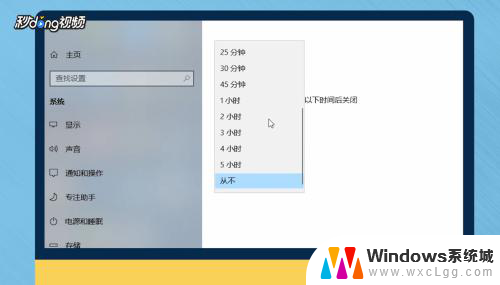 4总结如下。
4总结如下。
以上就是熄屏时间显示的全部内容,如果遇到这种情况,你可以按照以上步骤解决,非常简单又快速。